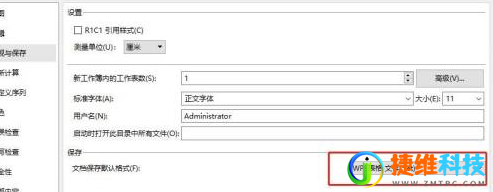WPS作为我们现在很多人都在使用的办公软件,在保存文件的时候有非常多选项可以进行选项,有些用户为了刚好的进行操作,要设置默认保存文件格式,可是要如何操作呢,针对这个问题,今日的软件教程就来和大伙分享详细的解决设置方法,有需要的步骤可以按照正文的方法进行操作使用。
设置方法如下:
1、双击打开软件,点击左上角的“文件”。
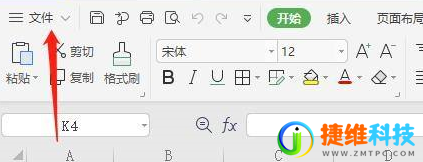
2、接着点击新界面左下角的“选项”。
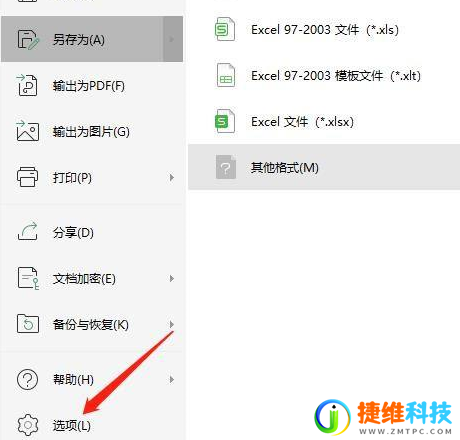
3、在打开的窗口界面中,点击左侧栏中的“常规与保存”选项。
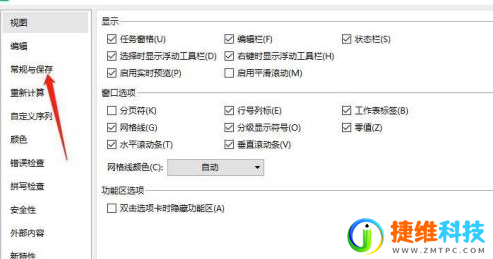
4、然后点击右侧“文档保存默认格式”的选项框下拉按钮。
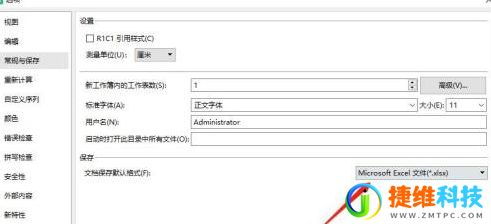
5、最后根据需求选择合适的格式就可以了。